
Mundarija:
- 1 -qadam: Maxsus kompyuter sotib oling
- 2 -qadam: OSni oling
- 3 -qadam: OSni o'rnating
- 4 -qadam: VNC -ni sozlash
- 5 -qadam: FTP -ni o'rnating
- 6 -qadam: FTP foydalanuvchilarini sozlash
- 7 -qadam: FTP serverini sozlang va faollashtiring
- 8 -qadam: HTTP qo'llab -quvvatlashini o'rnating, o'tiring va dam oling
- 9 -qadam: Video o'yin serverini o'rnating (ixtiyoriy)
- 10 -qadam: Portlarni oldinga siljiting
- 11 -qadam: Bepul domen oling
- 12 -qadam: Sinab ko'ring
- Muallif John Day [email protected].
- Public 2024-01-30 13:29.
- Oxirgi o'zgartirilgan 2025-01-23 15:14.

Siz hech qachon Internetga ulanganingizda fayllaringizni saqlaydigan va ularga kira oladigan joyga ega bo'lishni xohlaganmisiz? Ayting -chi, agar siz do'stlaringizdan biriga qo'shiq bermoqchi bo'lsangiz yoki siz qarindoshlaringizga ta'til rasmlari kutubxonasini yuklab olishga ruxsat bergan bo'lsangiz yoki siz yozgan dasturlarni joylashtirish uchun joy kerak bo'lsa, musiqiy kutubxonangiz bo'lishi kerak edi. yoki siz yaratgan xaritalar. Veb -sahifa haqida nima deyish mumkin? Siz hech qachon o'z veb -sahifangizga ega bo'lishni xohlaganmisiz? Bularning barchasini uydagi veb -server yordamida amalga oshirish mumkin … va boshqalar!
Uyda veb -serverni o'rnatish juda oddiy. Men buni kollejda bo'lmaganimda o'yin serverlarini joylashtirish, saytdan tashqari fayllarni zaxiralash va do'stlarim bilan fayllarni almashish uchun ishlataman. Server joylashgan kompyuter mening uyimda va men yotoqxonada bo'lganim uchun, men shunchaki yura olmayman va tizim sozlamalarini o'zgartira olmayman, shuning uchun bizga masofadan kirish kerak bo'ladi. Shubhasiz, sizga maxsus kompyuter kerak bo'ladi, uni har doim ishdan bo'shatib qo'yishingiz mumkin. Doim ishdan chiqadigan serverdan nima foyda? Bu kompyuter zo'r bo'lishi shart emas, lekin esda tutingki, siz qanchalik ko'p ishlasangiz, kompyuter shuncha tez qolib ketmasligi kerak.
1 -qadam: Maxsus kompyuter sotib oling



Bu qadam kimgadir oson, kimgadir qiyin bo'lishi mumkin. Menda allaqachon ishlatilmayotgan shaxsiy kompyuter bor edi (dastlab bu mening ota -onamning eski kompyuteri edi, lekin keyin u vafot etdi va men uni arzon qismlar bilan qayta qurdim, lekin menda shaxsiy kompyuter bor edi, men uni unchalik ishlatmaganman).
Tizim xususiyatlari: AMD Sempron 64 2600+ (1,85 gigagertsgacha overclock) 1,5 Gb DDR operativ xotira nVidia GeForce4 MX420 64 MB (GPU unchalik muhim emas, serverlarga yaxshi video kartalar kerak emas, hatto o'rnatilgan bo'lsa ham) 60 Gb qattiq disk (IDE) (emas Bu server uchun juda yaxshi, lekin etarli darajada, men bunga pul sarflashni xohlamadim) DVD va CD disk (sizga OSni o'rnatish uchun hech bo'lmaganda CD -disk kerak bo'ladi, kerak emas) 3 Ethernet kartalar (sizga kamida 1 ta kerak bo'ladi) Bu tizim server sifatida juda yaxshi ishlaydi, shuning uchun hamma narsa bundan ham yaxshiroq ishlaydi. Ushbu kompyuterni qayta tiklash uchun taxminan 100 dollar kerak edi (RAM, korpus, optik disklar va qattiq disk bo'lsa ham) va 2007 yil oxirida men uni qayta tikladim.
2 -qadam: OSni oling
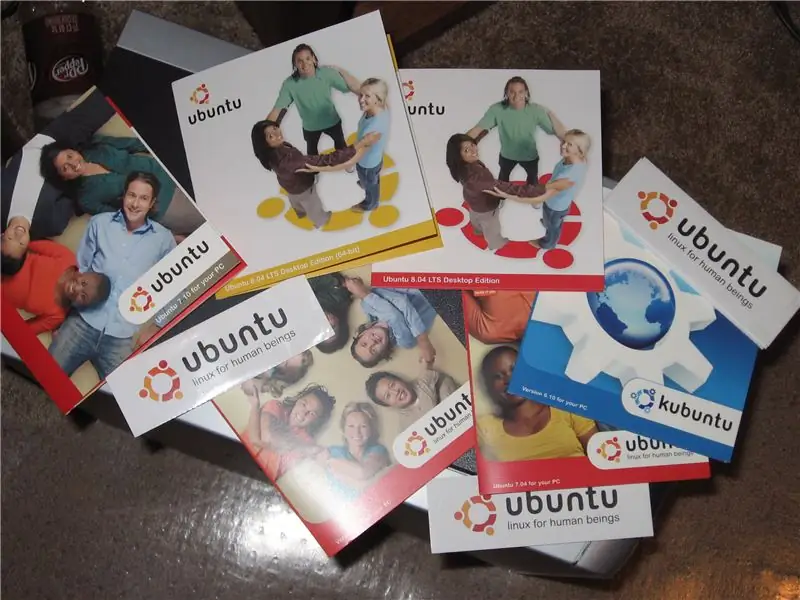
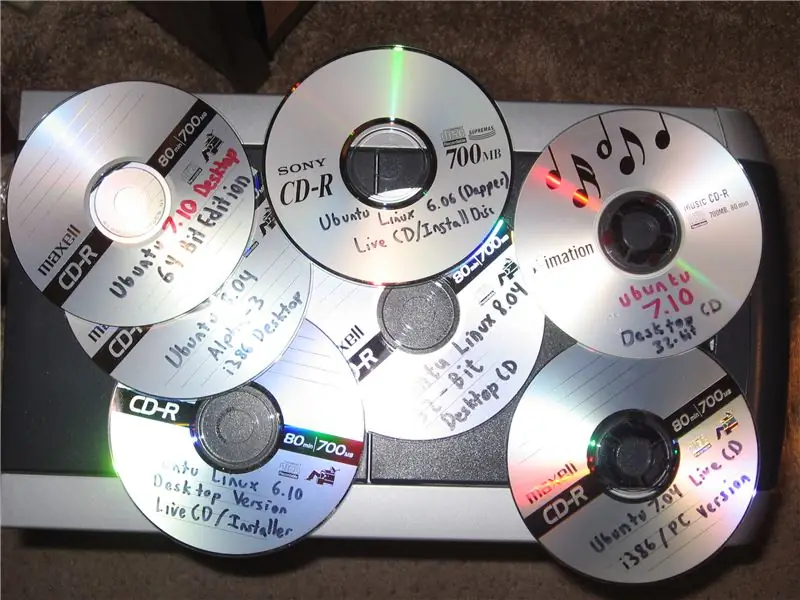
Server uchun men Ubuntu Linux 8.04 dan foydalanayapman. Linux - bu ajoyib server operatsion tizimi va professional veb -serverlar ortida turgan asosiy OSlardan biri (Google kabi, agar men to'g'ri eslasam, Google Linux serverlaridan foydalanadi). Biroq, Linux yangi foydalanuvchilarni chalkashtirib yuborishi mumkin, shuning uchun men server versiyasi o'rniga ish stoli versiyasidan foydalanaman. Ish stoli versiyasida grafik foydalanuvchi interfeysi (GUI) mavjud, shuning uchun siz serveringizni barcha terminal buyruqlari yordamida sozlashingiz shart emas. "Server nashri" emasligi, bu ajoyib serverni ishga tushira olmaydi degani emas!
Agar sizda 64 bitli shaxsiy kompyuter bo'lsa, sizga Linuxning 64 bitli versiyasi kerak bo'ladi. Bu 64 bitli chipsetlar: -AMD Athlon64 -AMD Athlon64 X2 -AMD Turion64 -AMD Turion64 X2 -AMD Sempron64 (rasmiy ravishda Sempron64 bilan belgilanmagan, lekin qadoqida AMD 64 logotipi bo'ladi) -Intel Core 2 -Intel Core 2 Duo - Intel Core 2 Quad Agar sizda 32 bitli kompyuter bo'lsa, siz 64 bitli versiyani ishlata olmaysiz, shuning uchun 32 bitli (x86) versiyasini oling. Bu umumiy 32 bitli protsessorlar: -AMD Athlon -AMD AthlonXP -AMD Sempron -AMD Duron -Intel Pentium 1/2/3/4/M/D -Intel Celeron (ba'zi yangilari 64 bitli bo'lishi mumkin) Ubuntu -ni yuklab oling www.ubuntu.com Yuklab olish uchun BitTorrent -dan foydalanishni tavsiya qilaman. Siz ishlatmoqchi bo'lgan versiyaning ISO tasvirini olganingizdan so'ng, siz tanlagan CD yozish dasturi yordamida.iso faylini bo'sh diskka yozib oling.
3 -qadam: OSni o'rnating
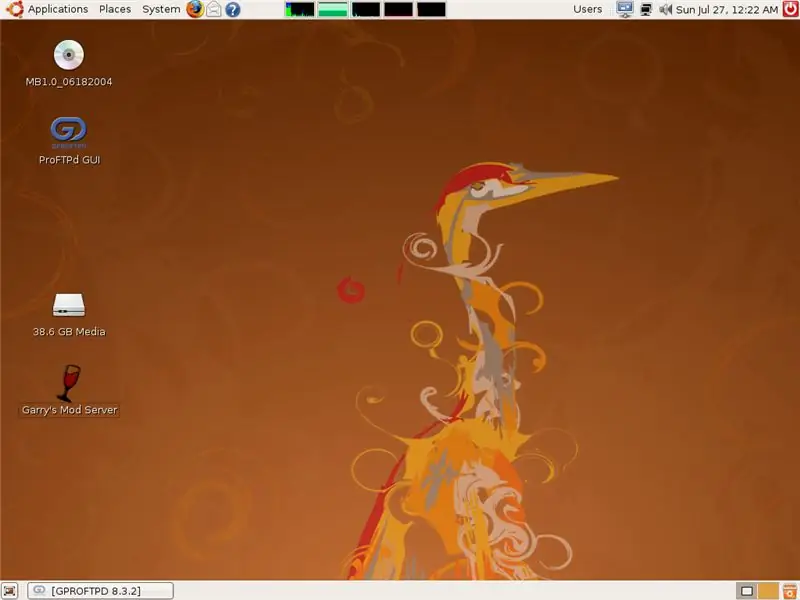
Kompakt diskni kompyuteringizga qo'ying va uni yoqing. Nasib bo'lsa, u Ubuntu CD ekraniga chiqadi. Tilingizni tanlang va menyudan birinchi variantni tanlang (O'rnatish emas, menimcha, bu Test yoki LiveCD yoki shunga o'xshash). U yuklanadi va siz tez orada Ubuntu ish stolini ko'rasiz.
Endi, agar siz ikkita yuklashni xohlasangiz (Windows va Linux bir xil kompyuterda bo'lsa), System-> Administration-> Part Editor-ga o'ting. Siz buni Windows (FAT32 yoki NTFS) bo'limining hajmini o'zgartirish va Linuxni o'rnatish uchun bo'sh joy qoldirish uchun ishlatishingiz mumkin. O'lchamini o'zgartirgandan va qo'llaganingizdan so'ng yoki Linuxni mustaqil o'rnatmoqchi bo'lsangiz, ish stolidagi "O'rnatish" belgisini ikki marta bosing. O'rnatish joyi sifatida "Eng katta uzluksiz bo'sh joydan foydalanish" ni tanlab, boshqariladigan sozlamalarni bajaring. O'rnatish tugagandan so'ng, kompyuterni qayta yoqing. Siz GRUBni olishingiz kerak (yuklash vositasi, qora ekran va shaxsiy kompyuteringizda o'rnatilgan barcha operatsion tizimlar ro'yxati). Ro'yxatdan Ubuntu -ni tanlang va Enter tugmasini bosing. U ishga tushirilgandan so'ng, o'rnatish jarayonida kiritilgan ism va parol yordamida tizimga kiring. Endi siz Ubuntu ish stolini ko'rishingiz kerak. Endi siz xizmat qilishga tayyormiz!
4 -qadam: VNC -ni sozlash
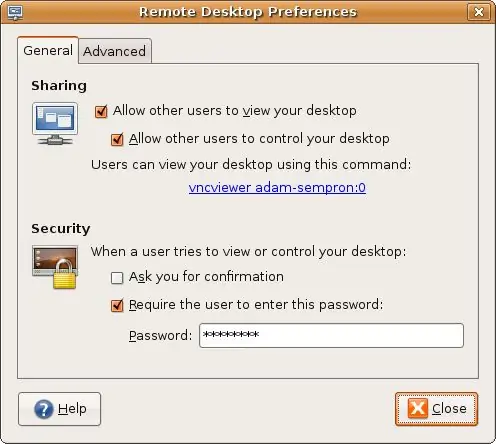
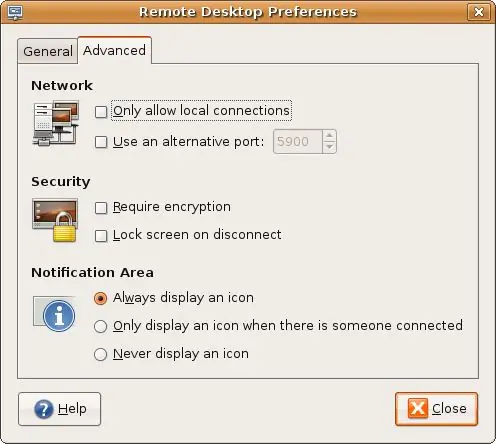
Xo'sh, endi sizda operatsion tizim o'rnatilgan bo'lsa, siz masofadan kirishni yoqishni xohlaysiz. Masofadan kirishda siz boshqa kompyuter yordamida serveringizga ulanishingiz va server ekranini ko'rishingiz mumkin bo'ladi. Siz shuningdek, kompyuterning sichqonchasi va klaviaturasini boshqarish uchun masofali kompyuterdagi sichqoncha va klaviaturadan foydalanishingiz mumkin, ya'ni siz Internetdan istalgan joydan foydalanishingiz mumkin.
Ish stoliga masofadan kirishni sozlash uchun System-> Preferences-> Remote Desktop-ga o'ting. Bularni belgilang: "Boshqa foydalanuvchilarga ish stolingizni ko'rishga ruxsat berish" "Boshqa foydalanuvchilarga ish stolingizni boshqarishga ruxsat berish" "Foydalanuvchidan ushbu parolni kiritishni talab qilish:" Keyin Parol maydoniga parolni kiriting. Belgilar chegarasi bor, shuning uchun parolingiz juda qisqa bo'lishi kerak. Serverning ish stolini ko'rishdan oldin, bu parolni masofaviy kompyuterga kiritish kerak bo'ladi.
5 -qadam: FTP -ni o'rnating
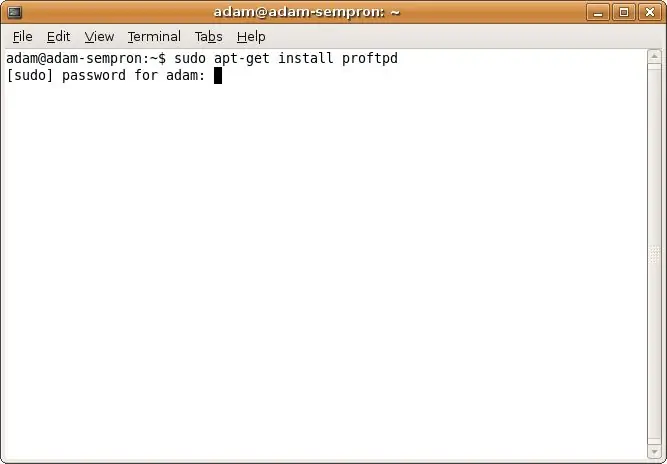
Endi siz shaxsiy kompyuteringizga boshqa kompyuterdan kirishingiz mumkin, lekin keyinroq men bu imkoniyatdan qanday foydalanishni bilib olaman. Birinchidan, serverning asosiy sozlamalarini yakunlaylik.
FTP (Fayllarni uzatish protokoli) - serverga fayllarni yuklash va yuklash uchun ishlatiladigan tizim. Asosan, bu Internetdagi papkaga o'xshaydi, siz fayllarni nusxalash uchun bir nechta papkalarga ega bo'lishingiz mumkin. Siz hatto Windows Explorer -dan foydalanib, onlayn papkangizga kirishingiz va fayllaringizni yuklashingiz mumkin. Keyin siz do'stlaringizga hisob qaydnomasini berishingiz mumkin va ular ham yuklashi va yuklashi mumkin, bu esa fayllarni elektron pochtaga siqib qo'yish zaruriyatini yo'q qiladi. Buning uchun men sizning kompyuteringizda FTP serverini ishlaydigan Linux dasturi Pro FTP Daemon (proftpd) dan foydalanmoqchiman. Men, shuningdek, matnli fayllarni tahrir qilmasdan yoki terminal kodlaridan foydalanmasdan proftpd -ni o'rnatishga imkon beradigan, grafik old qismi (GUI) gproftpd -dan foydalanmoqchiman. Bilaman, bu chalkash tuyulishi mumkin, lekin aslida bu juda oson. Terminalni ochish bilan boshlang (Ilovalar-> Aksessuarlar-> Terminal). Dasturlarni o'rnatishning boshqa usullari ham bor (agar siz terminalga toqat qilmasangiz), lekin shaxsan menimcha, agar siz qidirayotganingizni bilsangiz, terminaldan foydalanish tezroq. Ochilganidan so'ng, yozing: sudo apt-get install proftpd va ENTER tugmasini bosing. Unda "parol:" yoziladi, parolingizni kiriting (o'rnatish paytida o'rnatgan parolingiz) va keyin yana ENTER tugmasini bosing. Parolni kiritganingizda u yulduzcha yoki nuqta qo'ymaydi, shuning uchun agar parolni kiritganingizni ko'rsatmasangiz, xavotir olmang. Keyin u bir nechta narsalar orqali o'tadi, ehtimol o'rnatish uchun Y yoki N (Ha yoki Yo'q) tugmachasini bosishingizni so'raydi, aniq Y tugmachasini bosing. apt-get gproftpd ni o'rnating va ENTER tugmasini bosing. Bu safar parolni siz kiritmasligingiz kerak, lekin siz so'raganingizda, yuqoridagilarni takrorlang. Bu buyruq bajarilgandan so'ng siz sozlashga tayyormiz.
6 -qadam: FTP foydalanuvchilarini sozlash
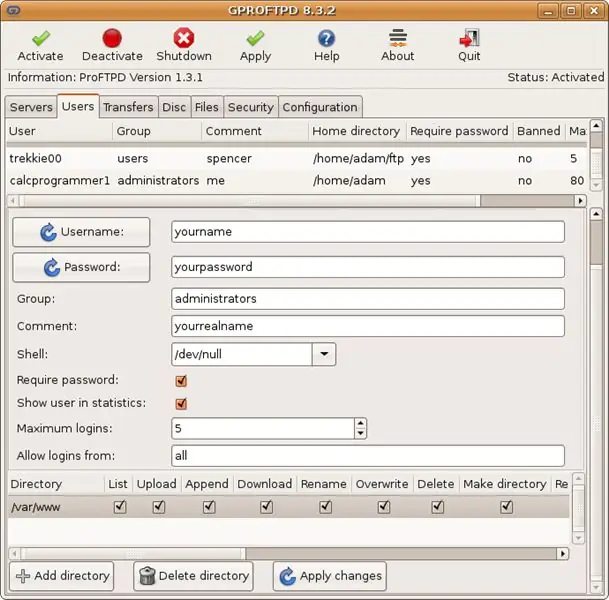
Endi qiziqarli qism uchun. Tizim -> Ma'muriyat -> GPROFTPD -ga o'ting va agar so'ralsa, parolingizni kiriting. Siz GPROFTPD oynasiga duch kelishingiz kerak. Ehtimol, sizning serveringiz ishga tushmaydi va o'rnatilmaydi, shuning uchun biz avval uni ko'rib chiqishimiz va sozlashimiz kerak.
Birinchidan, "Foydalanuvchilar" yorlig'iga o'ting. Bu erda siz o'zingiz uchun hisob yaratasiz. Bu o'z-o'zidan tushunarli, lekin bu erda siz to'ldirishingiz kerak bo'lgan ma'lumotlar: Foydalanuvchi nomi: foydalanuvchi nomingiz serverda bo'lishini xohlagan narsani kiriting. Siz buni tizimga kirish uchun ishlatasiz. Unda katta harflar yoki nostandart belgilar bo'lishi mumkin emas, faqat kichik harflar va raqamlar. Parol: o'z -o'zidan tushunarli, yana kichik harflar va raqamlar. E'tibor bering, bu sizning parolingizni yashirmaydi, shuning uchun agar siz shaxsiy parolni kiritayotgan bo'lsangiz, do'stlaringiz ekraningizni ko'rishiga yo'l qo'ymang! Guruh: Bu haqda ishonchingiz komil emas, faqat guruh nomini kiriting. "Administratorlar" ni qo'ygan bo'lardim, chunki siz administratorsiz, keyin do'stlar uchun "foydalanuvchilar" qo'yiladi (agar ular haqiqatan ham maxsus bo'lmasa va siz ularni ham administrator deb tasniflamoqchi bo'lsangiz: P) Yana, faqat kichik harflar va raqamlar. Sharh: Hisob kimligini aniqlang ("men" o'zing uchun ishlaydi yoki do'stlaringning haqiqiy ismlarini bu erga yoz). Shunga qaramay, faqat kichik harflar va raqamlar. Shell: uni xuddi shunday qoldiring, /dev /null. Bu nima uchun ekanligini bilmayman, lekin agar siz uni tashlab qo'ysangiz, u yaxshi ishlaydi. "Parolni talab qilish" va "Foydalanuvchini statistikada ko'rsatish" ni belgilang (agar siz yashirin foydalanuvchini xohlasangiz, "Foydalanuvchini statistikada ko'rsatish" belgisini olib tashlang) Maksimal kirish: Foydalanuvchiga bir vaqtning o'zida nechta ulanishni ochish kerakligini belgilang. Siz uchun men uni balandroq, boshqalari uchun pastroq qilib qo'ygan bo'lardim. Ehtimol, ko'pchilik fayllarni siz yuklaysiz, shuning uchun siz ko'proq aloqaga ega bo'lasiz. Kirish uchun ruxsat bering: hamma, faqat shu erda qoldiring. Pastki qismi uchun foydalanuvchining uy katalogini qo'ying. Men uchun/home/adam/ftp ni qo'ydim. Men o'z uy katalogimga o'z hisobimdan kirishni xohlaganim uchun (/home/adam), men boshqalarning hisobini o'z uyimning pastki katalogiga qo'ydim (/home/adam/ftp). Shunday qilib, FTP katalogi mening foydalanuvchi hisobimning uyida bo'ladi va mening FTP hisobim FTP uyiga, shuningdek, mening shaxsiy uy katalogimga kira oladi. Men sizning uy katalogingiz uchun/home // dan foydalanishni tavsiya qilaman, barcha ruxsatnomalar tekshiriladi va do'stlaringiz uchun/home // ftp (ruxsatlarni o'zingiz xohlagan tarzda tekshiring). Ruxsatnomalar o'z-o'zidan tushunarli, foydalanuvchiga fayl yoki papkada ma'lum bir amalni bajarishga ruxsat berish uchun katakchani belgilang. Foydalanuvchini sozlaganingizdan so'ng, foydalanuvchini ro'yxatga qo'shish uchun "Qo'shish" tugmasini bosing. Bu qadamni xohlaganingizcha ko'p foydalanuvchilar uchun takrorlang.
7 -qadam: FTP serverini sozlang va faollashtiring
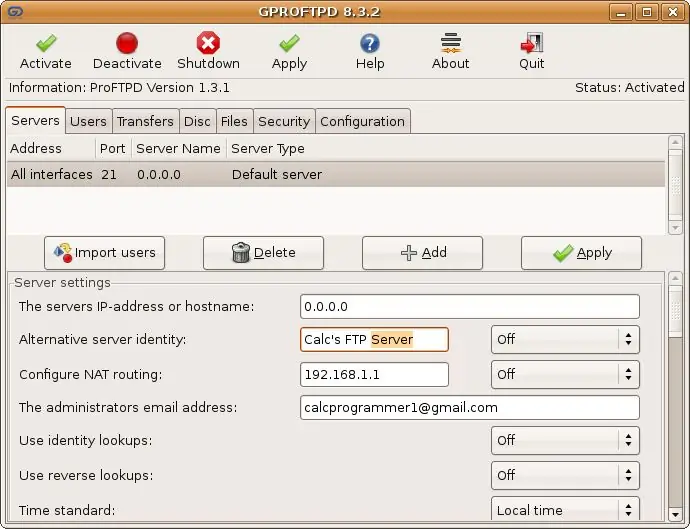
Endi bu qiziqarli qism. Siz aslida FTP -serveringizni tarmoqqa qo'yishingiz kerak va u oxir -oqibat Internetda bo'ladi.
Birinchi yorliqqa, "Serverlar" yorlig'iga qayting. U allaqachon o'rnatilgan, lekin bu erda siz o'zgartirishingiz mumkin bo'lgan ba'zi variantlar. Serverlar IP-manzili yoki xost nomi: Men buni 0.0.0.0 da qoldirishni maslahat beraman, bu uning manzilini avtomatik ravishda aniqlab beradi va shunga mos ravishda o'zini konfiguratsiya qiladi Muqobil server identifikatori: Siz buni serveringizga nom berish uchun ishlatishingiz mumkin. Bu ixtiyoriy va agar siz unga nom berishni xohlasangiz, qutini "Yoqilgan" ga o'zgartiring NAT marshrutizatsiyasini sozlang: Buni yo'riqnoma IP -ga o'rnating, lekin kerak emas, u yoqilmasdan ishlaydi, shuning uchun katta muammo yo'q, faqat uni qoldiring va agar sizda muammolar bo'lsa, uni ishlating Administratorlarning elektron pochta manzili: Siz ma'mursiz, elektron pochtangizni bu erga qo'ying. Identifikatsiya/teskari qidiruvlardan foydalaning: Bularning nima qilishini bilmayman, lekin O'chirish/O'chirish yaxshi ishlaydi Vaqt standarti: Mahalliy darajada saqlang, ehtimol sizning FTP -dan foydalanadigan odamlar qaysi vaqt mintaqasida yashayotganingizni bilishadi. Port: Buni 21 da qoldiring, bu shunday standart FTP porti. Agar siz uni o'zgartirmoqchi bo'lsangiz va nima qilayotganingizni bilsangiz, davom eting, lekin agar bu nima ekanligini bilmasangiz, uni 21 -da qoldiring. Passiv port oralig'i: Bilmayman, sukut bo'yicha qoldiring va siz kerak. Yaxshi ulanish Maksimal ulanishlar: bu sizning serveringiz qancha umumiy (barcha foydalanuvchilardan) ulanishga ruxsat beradi. Standart bu erda yaxshi. Maksimal kirishga urinish: Menimcha, bu noto'g'ri parolni sinab ko'rish uchun. Men buni yuqori darajaga qo'yishni ma'qul ko'raman, chunki bilaman, odamlar parollarini buzishi mumkin. Parolni buzganingiz sizning xaker ekanligingizni anglatmaydi, shuning uchun men serverimda 40 marta urinishga ruxsat beraman. Yuklash tezligi: Buni serverga ulangan maksimal tarmoq tezligidan yuqori qilib belgilang, bu sizning serveringiz keraksiz sekinlashmasligini ta'minlaydi. Agar siz uzatish uchun LAN va Internetdan foydalanayotgan bo'lsangiz, buni 1000 dan oshiq qilib belgilang, chunki LAN tezroq uzatishi mumkin va hech qanday sababsiz LAN uzatilishi sekinlashadi. Internet maksimal tezlikka erisha olmaydi, lekin bu aniq. Yuklab olish tezligi: yuqoridagi kabi, men LANni sekin uzatilishini oldini olish uchun uni yuqori (1000) qilib qo'ydim. To'xtatilgan yuklamalarni avtomatik o'chirish: Men buni yoqaman. Shunday qilib, agar kimdir yuklashni bekor qilsa, siz serverda yarim faylni olmaysiz (yarim fayl juda foydasiz va bo'sh joyni isrof qiladi). OK! Endi siz konfiguratsiya qildingiz. Sozlamalardagi o'zgarishlarni qo'llash uchun "Ilova" tugmasini bosing. Endi katta bo'lgani uchun "Faollashtirish" tugmachasini bosing va serveringizning holati "Faollashtirilgan" ga o'zgaradi. Bu shuni anglatadiki, siz hozir ONLAYN! (Xo'sh, aslida emas, sizning serveringiz ishlaydi, lekin faqat sizning LANingizda, bu haqda keyinroq).
8 -qadam: HTTP qo'llab -quvvatlashini o'rnating, o'tiring va dam oling
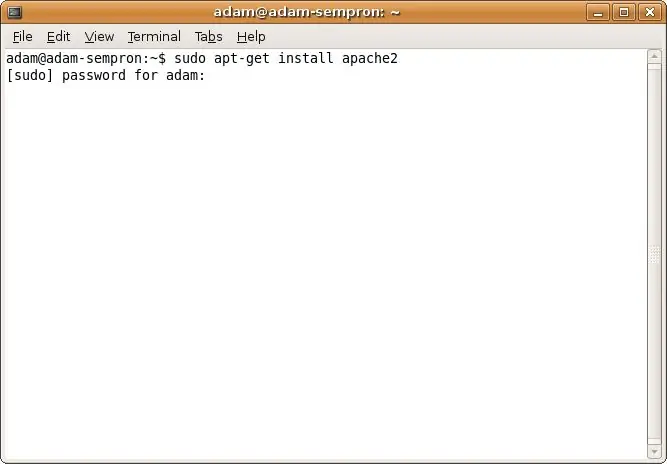

O'ylaymanki, FTP biroz qiyin (yoki hech bo'lmaganda uzoqmi?), Qo'rqishning hojati yo'q. HTTP qo'llab -quvvatlashini sozlash juda oddiy.
Buni terminalga kiriting: sudo apt-get install apache2 va Enter ni bosing, agar kerak bo'lsa parolingizni kiriting va agar kerak bo'lsa Y tugmasini bosing. Endi o'tiring va dam oling, HTTP serveri ishga tushdi! (Aytgancha, veb -sahifangizning uy katalogi /var /www, siz u erda html fayllarini joylashtirasiz)
9 -qadam: Video o'yin serverini o'rnating (ixtiyoriy)
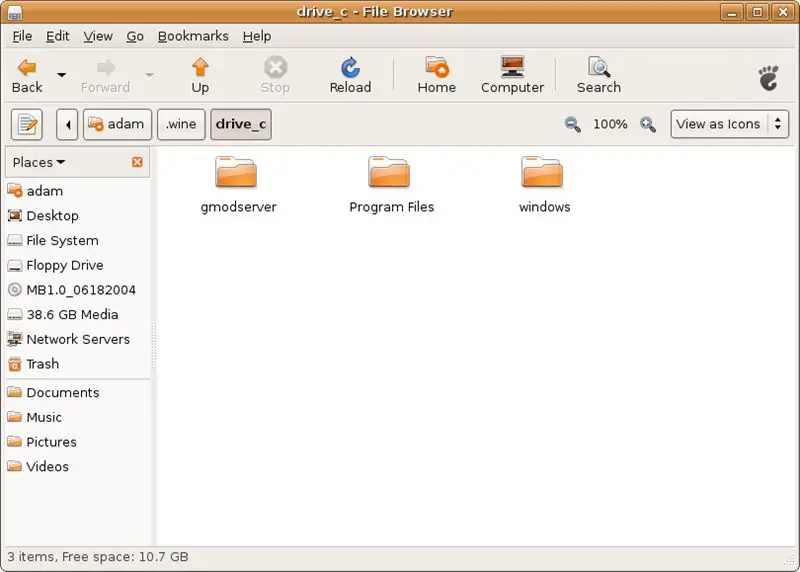
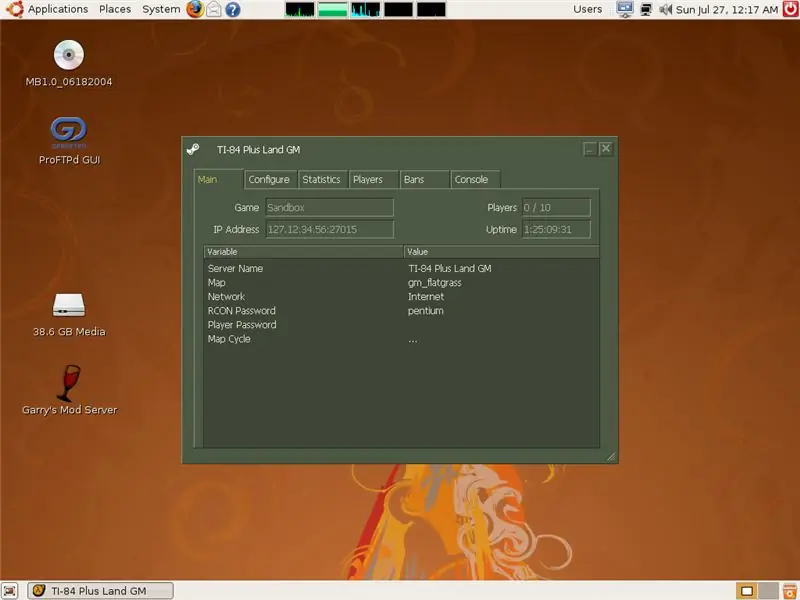
Men bu borada tafsilotlarni aytmayman, chunki hamma o'yinlar turlicha va har kim har xil o'yin o'ynaydi. Ammo, agar xohlasangiz, video serverini ishga tushirish uchun yangi serveringizdan foydalanishingiz mumkin.
MUAMMO! Ko'pgina video o'yinlar WINDOWS uchun yozilgan … lekin bizning serverimiz ishlamayapti: (Javob? Sharob. Sharob - bu Linuxda Windows dasturlarini ishga tushirishga imkon beradigan dastur. yoki grafik muammolari, lekin bu o'yinlar uchun ajratilgan server dasturlari odatda mukammal ishlaydi. Yana vino o'rnatish uchun terminaldan foydalaning: sudo apt-get install wine Hozircha siz buni qanday ishlatishni bilishingiz kerak. Sharob o'rnatilgandan so'ng siz /home//.wine/drive_c/ jildiga ega bo'ling (.wine -ni ko'rish uchun fayl brauzerida Yashirin fayllarni ko'rsatish -ni bosishingiz kerak, chunki Linuxda har qanday nuqta yashiringan deb hisoblanadi). Bu sizning Windows -ga tengdir. C: drayveri. Sizda C: diskda mavjud bo'lgan barcha dasturlar shu papkaga kiradi, chunki Wine bu papkani sizning virtual C: diskingiz sifatida ko'radi. Mening holimda, /home/adam/.wine/drive_c/gmodserver/orangebox /srcds.exe - bu menga kerak bo'lgan dasturning joylashuvi. Siz serverni ishga tushirish uchun ish stolida ishga tushirgichni o'rnatishingiz mumkin. Maxsus server bu erda). Turi - Ilova nomi - Garry mod serverining buyrug'i - sharob C: /gmodserver/orangebox/srcds.exe - o'yin garrysmod Sharh - Garry mod serverini ishga tushirish Endi siz ish stolida yaxshi belgini olishingiz kerak, siz buni serverni ishga tushirish uchun ishlatishingiz mumkin.. O'yin -kulgingiz yaxshi bo'lsin:)
10 -qadam: Portlarni oldinga siljiting
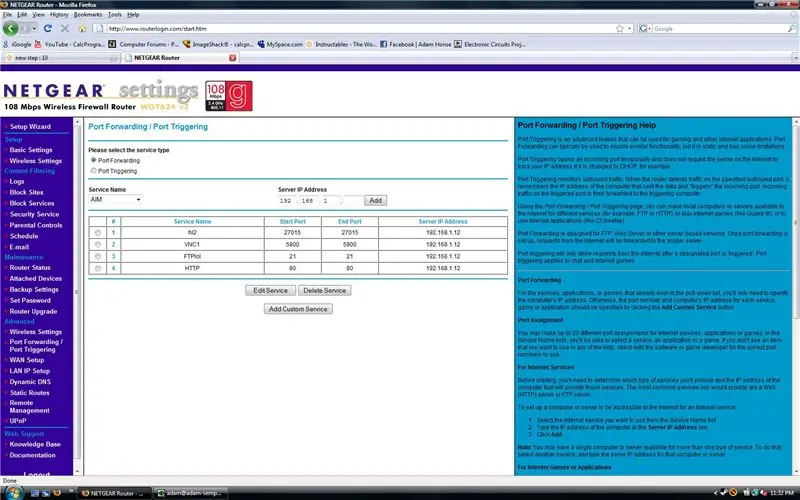
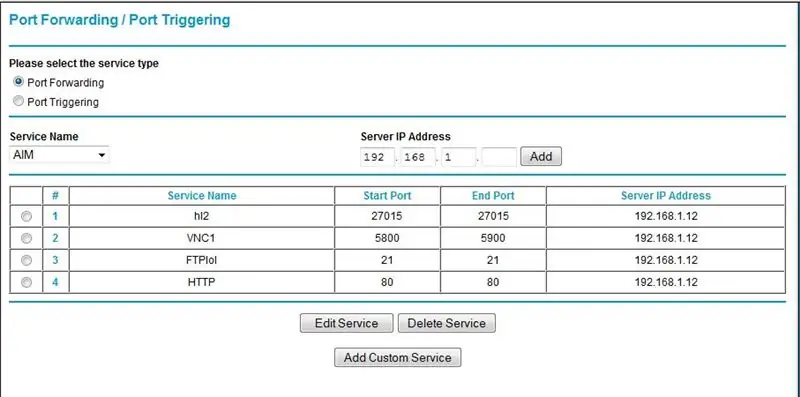
Nima? Oldinga portlarmi? Bu nima? Port yo'naltirish - bu deyarli barcha uy yo'riqchilarida mavjud. Sizning server shaxsiy kompyuteringiz yo'riqchining orqasida bo'lishi mumkinligi sababli (sizning uy tarmog'ingiz mahalliy tarmoq [LAN], u Internetga ulangan yo'riqnoma bilan), sizning shaxsiy kompyuteringizning IP -manzili (boshqa kompyuter server server bilan gaplashish uchun ishlatadigan raqam). mahalliy tarmoq ichida ishlaydi (barcha kompyuterlar yo'riqchingizga ulangan). Tashqi dunyo (Internet) to'g'ridan -to'g'ri serveringiz bilan gaplashishi uchun, yo'riqnoma ikkalasiga ham muloqot qilishiga ruxsat berishi kerak. Odatda, tashqi dunyo (Internet) sizning yo'riqnoma bilan gaplashar va yo'riqnoma bu xabarni shaxsiy kompyuteringizga uzatardi. Bu ko'rish uchun juda yaxshi ishlaydi, lekin xizmat ko'rsatish uchun emas. Ushbu aloqa kanalini ochish uchun biz portlarga qarashimiz kerak. Portlar "kanallar" bo'lib, ular turli dasturlar gaplashishda ishlatiladi. Ba'zi umumiy portlar: 21 - FTP80 - HTTP5900 - VNC29070 - Jedi Academy (JKA serverini joylashtirish uchun ishlatilgan) Yana tonna bor (ulardan 65 mingtasi lol), lekin bu gap emas. Gap shundaki, siz serverning mahalliy IP -manzilidagi portga to'g'ridan -to'g'ri ulanish uchun Internet -IP -manzilingizdagi portga ega bo'lishingiz kerak, buning uchun yo'riqnoma sozlamalari sahifasini oching (buning uchun administrator foydalanuvchi nomi va parolini bilishingiz kerak bo'ladi).). Routerning sahifasi odatda https://192.168.1.1 da joylashgan, lekin ba'zilari https://192.168.0.1, https://192.168.2.1 yoki boshqa manzillarda bo'lishi mumkin. Agar siz ulana olmasangiz, yo'riqnoma yo'riqnomasiga yoki Google qidiruviga qarang. Bir marta portni yo'naltirishni topishingiz kerak. Mening Netgear -da, u boshqa yonma -yon ustunlarda joylashgan, boshqa markalar haqida ishonchim komil emas. Bu erdan siz ishga kirishingiz mumkin. Siz server kompyuterining mahalliy IP-manzilini bilishingiz kerak bo'ladi (buni ekranning o'ng yuqori burchagidagi tarmoq belgisini o'ng tugmasini bosish orqali topishingiz mumkin, ikkita kompyuterli ikonka va ulanish ma'lumotlarini tanlash-bu "IP") "Manzil" maydoni). Endi quyidagi sozlamalarni qo'shing: (format: "name" - TCP/UDP - start port - end port - 192.168.xx (serveringiz bilan almashtiring)) "VNC" - TCP - 5800 - 5900 - 192.168.xx "FTP" - TCP/UDP - 21-21 - 192.168.xx "HTTP" - TCP - 80-80 - 192.168.xx "Gmod" - TCP/UDP - 27015 - 27015 - 192.168.xx (o'rniga O'yin sozlamalari aniq) Buni qo'llaganingizdan so'ng, siz haqiqatan ham ONLAYN bo'lishingiz kerak.
11 -qadam: Bepul domen oling
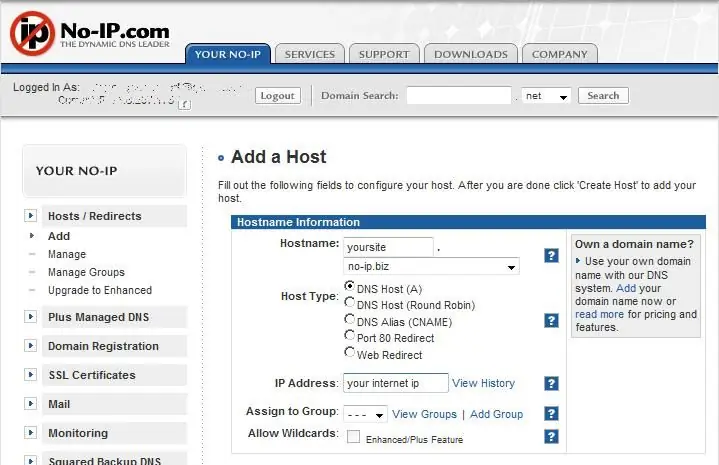
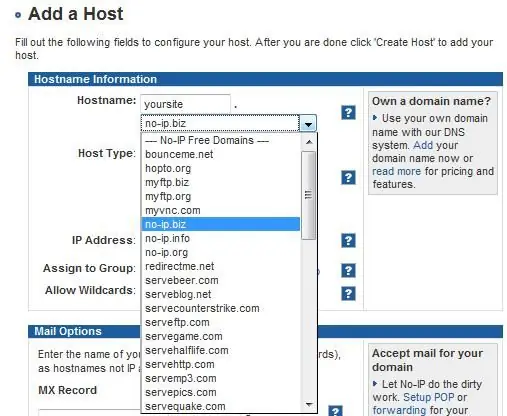
OK, shuning uchun sizda server bor. Sizningcha, barcha do'stlaringiz https://75.185.355.1337 (aniq IP emas, lekin ko'pchilik do'stlaringiz buni bilishmaydi) ga kirishni juda xohlaydilarmi? YO'Q! Uzoq, zerikarli, doimo o'zgarib turadigan IP-ni eslab qolish, buni tushunadiganlar uchun ham qiyin. Bu Internet, lekin siz ularga uzun telefon raqamiga o'xshash narsani aytayapsiz. Sizga domen kerak! Domen nomi sizning IP -manzilingiz uchun niqobdir. Boshqa saytlar singari, Google serverlarida ham IP -manzil mavjud. Ammo siz ularning IP -manzilini bilmayapsiz, faqat www.google.com. Xo'sh, qanday qilib siz IP -manzilini bilmasdan ularga ulanishingiz mumkin? Chunki, www.google.com domeni Google serverining IP -manziliga havola qiladi va unga so'rov yuboradi. Ammo, agar siz qurbon bo'lishga tayyor bo'lsangiz, www.no-ip.com saytida bepul domenlarni olishingiz mumkin. Salbiy tomoni shundaki, sizning domeningiz.servegame.com yoki shunga o'xshash bo'ladi. Ularda siz tanlashingiz mumkin bo'lgan bir nechta domenlar bor (servegame, servehttp, serveftp, faqat bir nechtasini nomlash uchun), lekin siz to'liq moslashtirilgan domenni ololmaysiz. (Masalan, men https://calc.servegame.com saytini [va allaqachon olganman] olishim mumkin, lekin https://calcprogrammer1.com emas [ro'yxatdan o'tish uchun pul kerak bo'ladi]) Nomidan tashqari, no-ip domenlar ajoyib. Bepul bo'lganlar faqat 60 kun davom etadi, lekin muddati tugashi bilanoq ular sizga elektron pochtani yuborishadi, bu sizga domendan foydalanish muddatini uzaytirish imkonini beradi. Siz Internet-manzilingizni bilishingiz kerak bo'ladi, uni googling orqali topish mumkin. "Mening IP -manzilim nima" (sizga IP -manzilingizni aytib beradigan ko'plab saytlar bo'ladi). IP-ni o'rnatishda Internet-IP-dan foydalaning.
12 -qadam: Sinab ko'ring
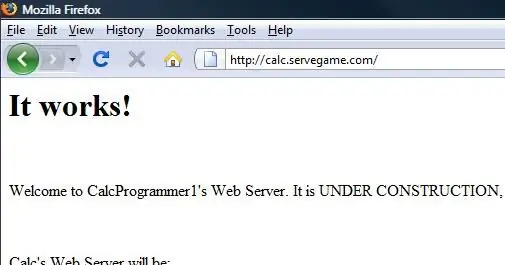
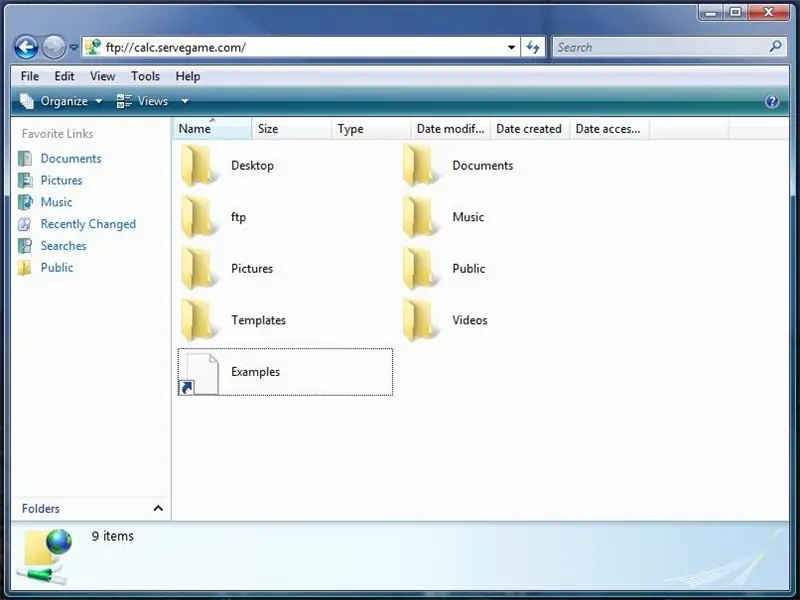
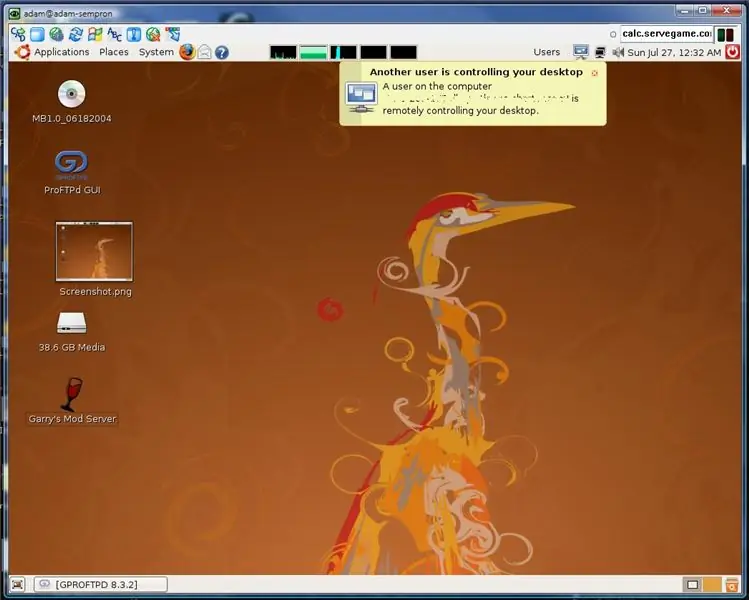
Endi qiziqarli qism keldi. Hamma narsa sozlanishi va ishga tayyor bo'lishi kerak, faqat test qilish kerak. Http -ni sinab ko'ring, chunki bu eng oson. Brauzeringizni oching va "https://.com" kiriting va Enter tugmasini bosing. Har qanday omad bilan, "Bu ishlaydi!" paydo bo'lishi kerak (apache2 -dan olingan test xabari, faylni /var /www -da, u haqiqatan ham ishlayotganini bilganingizdan so'ng o'zgartirishingiz mumkin). Agar shunday bo'lmasa, "https:// [www. Yoki.com yo'q, faqat IP raqami]" ni ko'ring. Bu ishlashi kerak, agar bo'lmasa, sizning portni qayta yo'naltirish ishlamaydi. Agar ulardan hech biri ishlamasa, oxirgi chora sifatida <a href = "https:// https:// ni sinab ko'ring.
Tavsiya:
O'zingizning shaxsiy kompyuteringizni qanday yaratish kerak: 20 qadam

O'zingizning shaxsiy kompyuteringizni qanday yaratish kerak: Agar siz video o'yinlar, grafik dizayn, videolarni tahrir qilish yoki hattoki shunchaki o'yin -kulgi uchun o'zingizning shaxsiy kompyuteringizni qurishni xohlasangiz ham, bu batafsil qo'llanma sizga o'zingizning shaxsiy kompyuteringizni yaratish uchun nima kerakligini aniq ko'rsatib beradi
O'zingizning shaxsiy FM radiosingizni yarating: 4 qadam

O'zingizning shaxsiy FM radiosingizni yarating: Ushbu loyihada men RF FM transmitterining qanday ishlashini va bu tamoyilning eski AM bilan qanday taqqoslanishini ko'rsataman. Men sizga oddiy va qo'pol FM qabul qilgichni qanday qurishni ko'rsataman, bu hatto ba'zida sizga sevimli radiostansiyani tinglashga imkon beradi
Raspberry Pi -da Shinken tarmoq monitorini o'rnating va o'rnating: 14 qadam

Raspberry Pi -da Shinken Network Monitor -ni o'rnating va o'rnating: QAYD: shinken oxirgi marta MAR2016 -da 2.4.3 -ning barqaror versiyasiga yangilangan. Shunday qilib, bir necha yil oldin men uy tarmog'ini monitoring qilishning boshqa usullariga o'tdim. Bundan tashqari, php5 mavjud emas, shuning uchun iltimos, bu ko'rsatmalarni ishlatmang
Eski shaxsiy kaset pleyeridan shaxsiy kuchaytirgich: 4 qadam (rasmlar bilan)

Eski shaxsiy kassetali pleyerdan shaxsiy kuchaytirgich: Salom, bugun men gitara chalayotgan barcha do'stlarimizga qo'shnilar yoki oila bilan munosabatlarni yaxshilashga yordam beraman. Sizni yolg'iz qoldirish uchun ularga har bir 50 dollarni shaxsan bermayman, men sizga o'z bilimlarimni beraman
Ubuntu yordamida 4 bosqichda veb -kontent filtrini o'rnating: 5 qadam

Ubuntu yordamida veb -kontentni filtrlashni 4 bosqichda o'rnating: IT -xodim sifatida men hamkasblarimdan tez -tez so'rab turadigan narsalardan biri bu - ularning bolalari qaysi saytlarga kirishini nazorat qilish. Ubuntu linux, dansguardian va tinyproxy yordamida buni qilish juda oson va bepul
